Užívateľská príručka Keynote pre iPhone
- Vitajte
- Čo je nové
-
- Prvé kroky s apkou Keynote
- Úvod do obrázkov, grafov a iných objektov
- Vytvorenie prezentácie
- Výber spôsobu prechádzania prezentácie
- Otvorenie prezentácie
- Uloženie a pomenovanie prezentácie
- Nájdenie prezentácie
- Tlač prezentácie
- Kopírovanie textu a objektov medzi apkami
- Základné gestá dotykovej obrazovky
- Vytvorenie prezentácie pomocou VoiceOver
-
- Pridanie alebo vymazanie snímok
- Pridanie a zobrazenie poznámok prezentátora
- Zmena veľkosti snímky
- Zmena pozadia snímky
- Pridanie okraja okolo snímky
- Zobrazenie alebo skrytie vzorového textu
- Zobrazenie alebo skrytie čísiel snímok
- Použitie rozloženia snímky
- Pridanie a úprava rozložení snímok
- Zmena témy
-
- Zmena priehľadnosti objektu
- Vyplnenie tvarov a textových polí farbou alebo obrázkom
- Pridanie okraja do objektu
- Pridanie titulku alebo názvu
- Pridanie odrazu alebo tieňa
- Používanie štýlov objektu
- Zmena veľkosti, otočenie a preklopenie objektov
- Pridávanie prepojených objektov na vytváranie interaktívnych prezentácií
-
- Odoslanie prezentácie
- Úvod do spolupráce
- Pozvanie iných užívateľov na spoluprácu
- Spolupráca na zdieľanej prezentácii
- Zobrazenie najnovšej aktivity v zdieľanej prezentácii
- Zmena nastavení zdieľanej prezentácie
- Zastavenie zdieľania prezentácie
- Zdieľané priečinky a spolupráca
- Používanie služby Box na spoluprácu
- Vytvorenie animovaného obrázka GIF
- Uverejnenie prezentácie na blogu
- Copyright
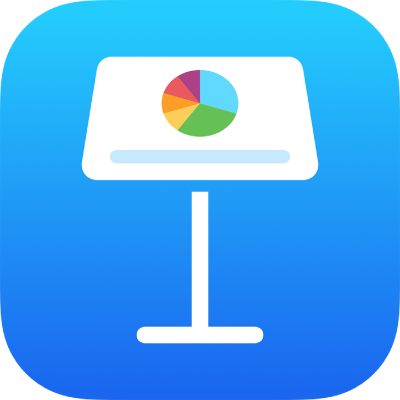
Vrstvenie, zoskupenie a zamknutie objektov v Keynote na iPhone
S objektmi na snímke môžete pracovať alebo ich usporiadať mnohými spôsobmi:
Vrstvenie (naskladanie) objektov, aby sa vytvoril dojem hĺbky
Zoskupenie objektov, aby ich bolo možné jednoduchšie presúvať, meniť ich veľkosť alebo ich otáčať ako jeden prvok
Uzamknutie objektov, aby sa zabránilo ich náhodnému presunutiu, úprave alebo vymazaniu
Vrstvenie objektov
Potiahnite objekt, aby sa prekrýval s jedným alebo viacerými ďalšími objektmi.
Klepnite na
 a potom na Rozloženie.
a potom na Rozloženie.Klepnite na objekt a vykonajte jednu z nasledujúcich akcií:
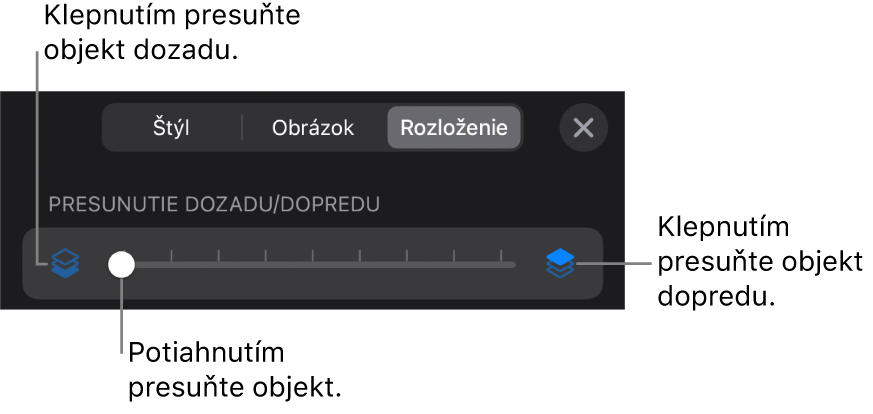
Ťahajte posuvník, kým sa objekt nebude nachádzať v požadovanej vrstve.
Klepnutím na ikony posúvajte označený objekt dopredu alebo dozadu.
Môžete označiť viacero objektov a vrstviť ich všetky naraz.
Zoskupenie alebo zrušenie zoskupenia objektov
Dotknite sa a podržte objekt a potom druhým prstom klepnite na iné objekty, ktoré chcete zoskupiť.
Zdvihnite prsty a potom klepnite na Zoskupiť.
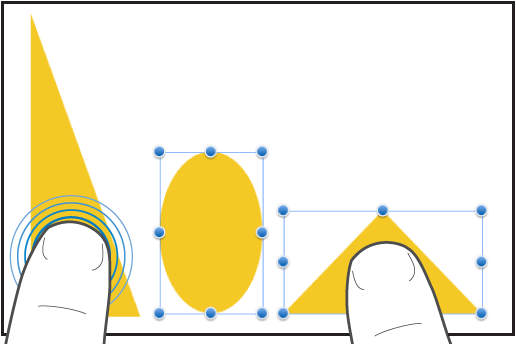
Ak chcete objekty oddeliť, klepnite na skupinu a potom na Rozdeliť skupinu.
Zamknutie alebo odomknutie objektov
Keď je objekt zamknutý, nemôžete ho presúvať, vymazať ani žiadnym spôsobom upravovať, kým ho neodomknete.
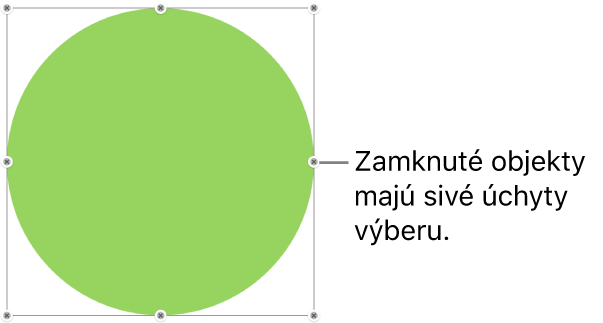
Klepnutím označte objekt alebo označte viacero objektov.
Klepnite na
 , klepnite na Rozloženie a potom klepnite na Zamknúť.
, klepnite na Rozloženie a potom klepnite na Zamknúť.
Ak chcete objekt odomknúť, klepnite naň a potom klepnite na Odomknúť.